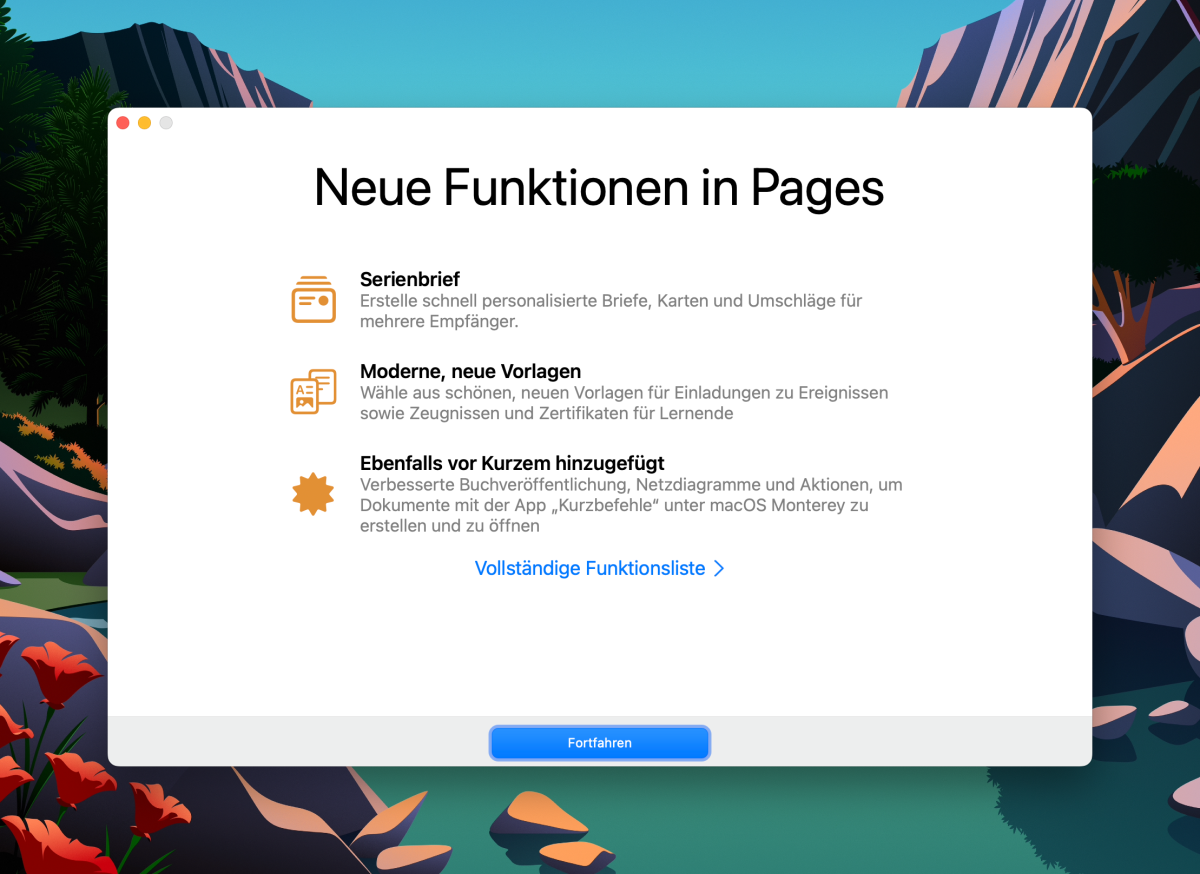Die im Sommer 2022 veröffentlichte Version 12.1 von Apples Textverarbeitung „Pages“ liefert die lang vermisste Serienbrief-Funktion nach. Nun steht sie auch in den Mobilplattformen bereit, kann also auch auf einem iPhone, iPad oder iPod touch aufgerufen werden – und natürlich auch auf dem Mac.

Voraussetzungen
Die Serienbrief-Funktion erscheint erstmals mit Pages 12.1 auf iOS, iPadOS und macOS. Und die wiederum erwartet eine bestimmte Betriebssystemversion:
- macOS: ab 11 (Big Sur)
- iOS/iPadOS: ab 14.0
Wer keinen Mac hat, braucht für das Anlegen einer Empfänger:innen-Liste einen PC mit aktuellem Browser (Microsoft Edge oder Google Chrome) sowie eine Apple-ID, um Daten über die iCloud zu synchronisieren.
Kontaktpflege
Bevor Ihr Euch in Pages vertieft und die Logik des Serienbrief-Assistenten vertieft, solltet Ihr erst einmal die Adressen aufpolieren. Dafür geht es in die App „Kontakte“ – oben in der Liste, unter dem Suchfeld, erscheint der Eintrag „Meine Karte“.
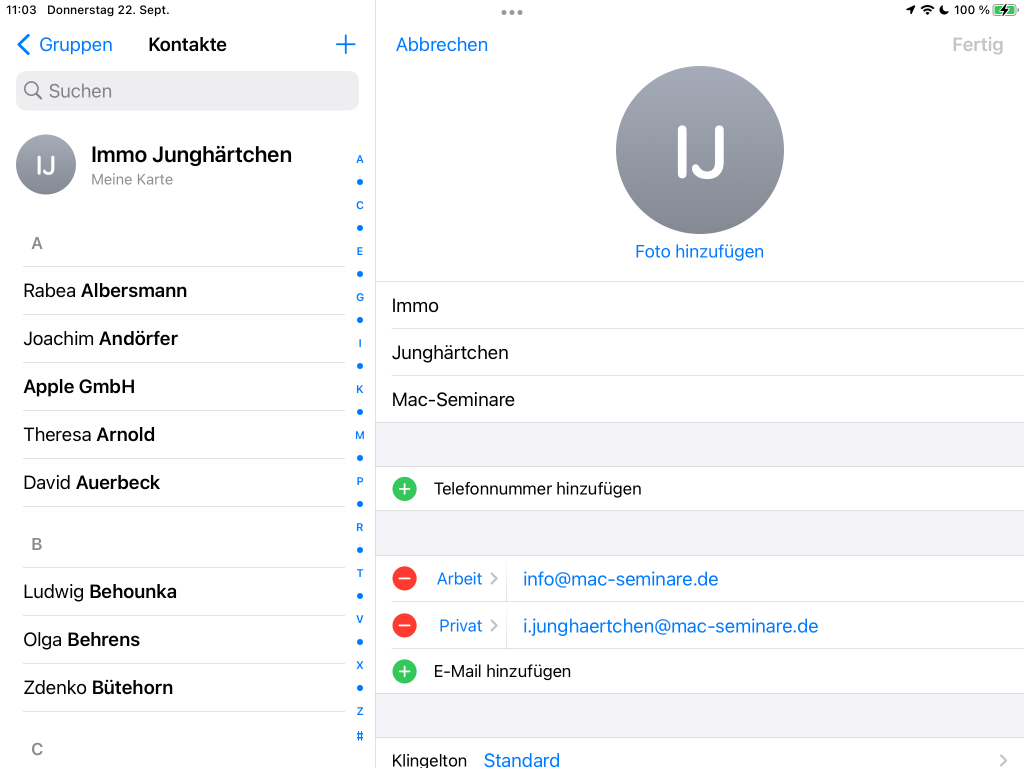
Tragt hier Post- und E-Mail-Adressen sowie Telefonnummern ein, die Ihr auf Euren Schreiben sehen wollt. Sie werden für Absender:innen-Infos verwendet.
Als nächstes benötigt Ihr eine Gruppe, die Ihr erreichen wollt. Am iPhone, iPad und iPod touch könnt Ihr Gruppen bearbeiten, also neue Personen hinzufügen, Karten entfernen und natürlich die Kontaktdetails bearbeiten. Was nicht geht: Eine neue Gruppe anlegen. Dafür müsst Ihr an den Mac wechseln und dort in der Kontakte-App eine neue Gruppe hinzufügen. Die erscheint dann dank iCloud-Sync in wenigen Sekunden auf dem Touchscreen. Dort könnt Ihr sie dann befüllen.
Am Linux- oder Windows-PC müsst Ihr den Browser bemühen und auf icloud.com nach Anmeldung mit der Apple-ID auf „Kontakte“ klicken. Unten links gibt es ein Plus-Icon, mit dem Ihr Gruppen erstellen könnt. Und wer stattdessen Google, Outlook oder CardDAV als Kontaktverwaltung verwendet, nutzt die Apps oder Web-Interfaces der jeweiligen Unternehmen.
Als Alternative für diejenigen, die ganz ohne Desk- oder Laptop-Rechner auskommen, gibt es die App CardHop – das ist eine intuitive Adressenverwaltung für iOS (und macOS). CardHop wird vom selben Entwickler angeboten wie FantastiCal – und beide zusammen bekommen durch ein Abo Pro-Funktionen freigeschaltet. Das Anlegen individueller Kontakt-Gruppen gelingt aber auch mit der kostenlosen Basisversion (also ohne Abo).
Bei der Gelegenheit überprüft am besten auch gleich die Aktualität der einzelnen Personeneinträge. Ihr wollt ja mit dem Serienbrief am Ende weniger Handarbeit haben, und dafür ist ein aktueller Datenstand die Voraussetzung.
Heißer Umschlag
Ein guter Startpunkt für den Serienbrief-Assistenten sind Briefumschläge – sie haben keine weiteren Inhalte als Adressinfos von Empfänger:innen und Absender:in. Dafür wählt Ihr in der Vorlagenauswahl die Kategorie „Briefpapier“ und scrollt nach unten zu „Umschläge“. Sucht Euch eine passende Vorlage aus, tippt sie an – und öffnet dann das Drei-Punkte-Menü oben rechts. Im Aufklappmenü findet Ihr als zehnten Eintrag den Punkt „Serienbrief“. Wählt Ihr ihn aus, wird der Briefumschlag plötzlich bunt: So ziemlich jedes Wort der Vorlage ist mit einem Serienbrieffeld verknüpft. Die eigenen Daten (also die der Absender:in) sind grün hinterlegt, während blauer Hintergrund die Felder zukünftigen Empfänger:innen markiert.
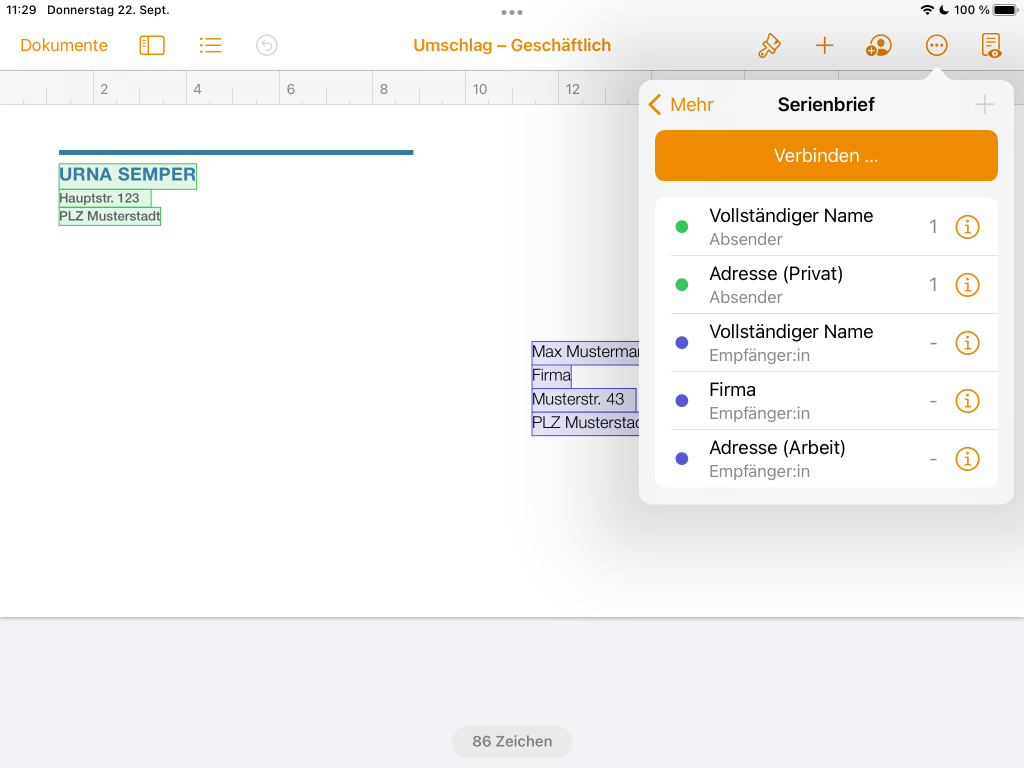
Der große Button „Verbinden“ öffnet dann die Konfigurationsansicht, bei der Ihr Eure Zielgruppe auswählt.
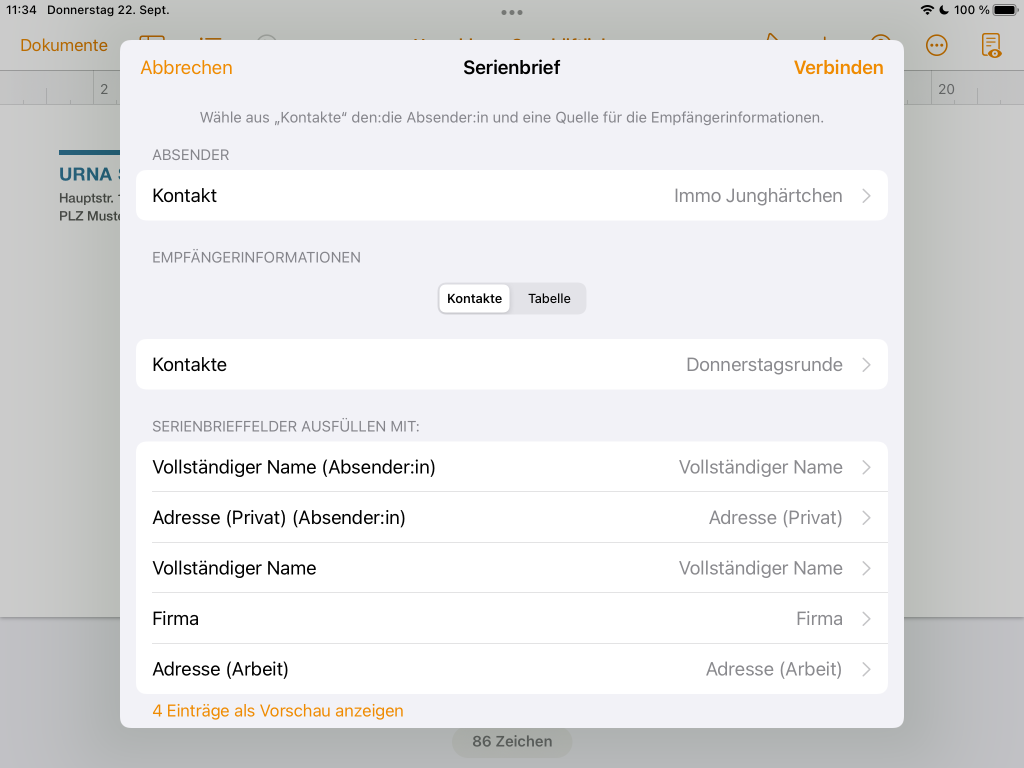
Im Allgemeinen genügt die Auswahl der Zielgruppe in „Kontakte“. Durch Antippen von „Verbinden“ wird dann ein neues Dokument erstellt, das die einzelnen Briefumschläge in einem Sammeldokument vereint – jedes bekommt eine eigene Seite, so dass es sich einfach ausdrucken lässt.
Ab diesem Moment sind Kontakte und Pages wieder entkoppelt – ändert Ihr Informationen in der Kontakte-App, erscheinen sie nicht automatisch in der Pages-Datei. Dafür müsstet Ihr den Serienbrief-Assistenten erneut aufrufen, und das aus der Vorlage heraus, nicht aus dem Sammeldokument.
In der Dateien-App entstehen dabei unter iCloud Drive/Pages zwei Dokumente: Zunächst die geöffnete Vorlage, die Ihr ausgewählt habt, und anschließend das zusammengeführte Dokument mit den einzelnen Umschlag-Exemplaren.
Mehr Inhalt
So ein Umschlag ist erst der Anfang eines Briefes (oder meist das Ende, was Arbeitsabläufe betrifft). Wer das Schreiben nicht mit „Sehr geehrte Damen, Herren etc.“ beginnen will, sondern eine persönliche Ansprache will, nutzt eine der vielen Brief-, Einladungs- oder Rundschreiben-Vorlagen. Auch sie kommen mit Adress-Serienbrieffeldern. Und über das kleine Plus-Symbol in der oberen rechten Ecke des Serienbrief-Assistenten fügt Ihr weitere Verknüpfungen hinzu. Alles, was in der Kontakte-App erfasst wird, könnt Ihr auswählen.
Ein Tipp: Wollt Ihr häufiger Rundschreiben verschicken, legt am besten die Serienbrieffelder an und verbindet sie, und bevor Ihr Euren Inhalt hineinkopiert, wählt Ihr „Exportieren->Pages-Vorlage“ und dann „Zur Vorlagenauswahl hinzufügen“. Am Mac geht das übers Menü: Ablage/Als Vorlage sichern. Dann habt Ihr Eure individuelle Rundbrief-Kopie, die wiederum über iCloud mit allen Euren Geräten synchronisiert wird.
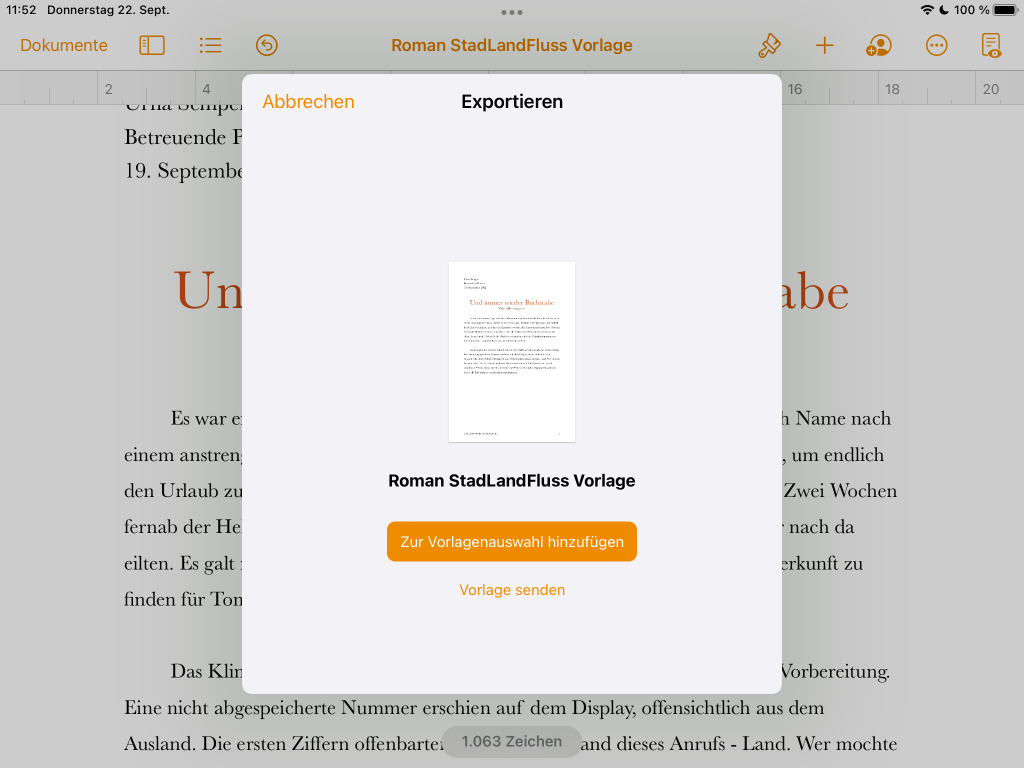
Tabelle anstatt Kontakte
Anstatt der Kontakte-App kann auch eine Numbers-Datei als Futter für einen Serienbrief dienen. So können dann etwa Lückentexte mit Inhalt befüllt werden, Prototypen für Diagrammbeschriftungen, Zertifikate, Zeugnisse …
Dafür muss zunächst einmal eine Numbers-Datei existieren. Sie muss für die erste Verknüpfung keine Daten enthalten, aber Spaltentitel. Tippt man im Vorlagen-Assistenten auf „Verbinden …“ und tioppt auf den Reiter „Tabelle“, offeriert Pages den Inhalt des Numbers-Ordners auf der iCloud. Die Auswahl des Dokuments stellt dann die Titel der einzelnen Spalten als auswählbare Felder im Serienbrief zur Verfügung.
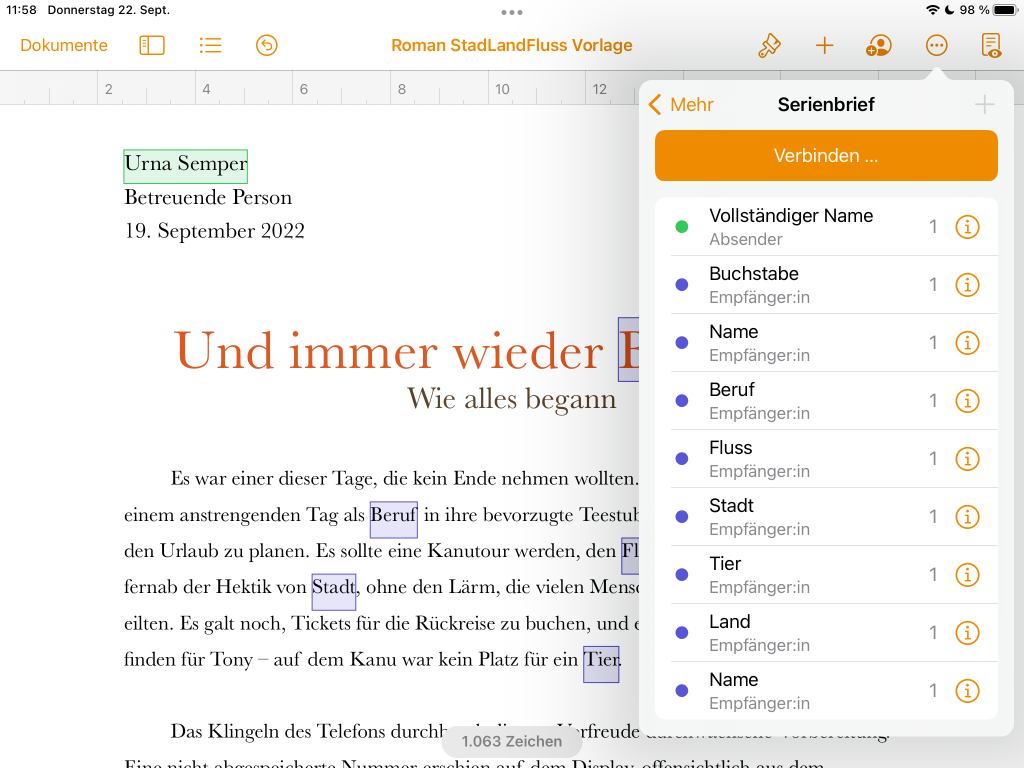
Verknüpfen muss man die dann immer noch selbst, durch Anklicken des Plus-Icons und anschließender Auswahl des jeweiligen Felds. Am iPad und iPhone ist das ziemlich zeitaufwendig, denn bei jedem Wechsel des ausgewählten Texts schließt sich die Serienbrief-Sprechblase, und Ihr müsst wieder auf das Drei-Punkte-Menü tippen, Serienbrief auswählen, das Plus-Symbol antippen …
Wer einen Mac hat, ist im Vorteil, denn dort lässt sich die Dokument-Seitenleiste dauerhaft einblenden. Im Reiter „Dokument“ ganz unten wählt Ihr den Serienbrief-Assistenten aus – und könnt dann ein Feld nach dem anderen zuweisen.
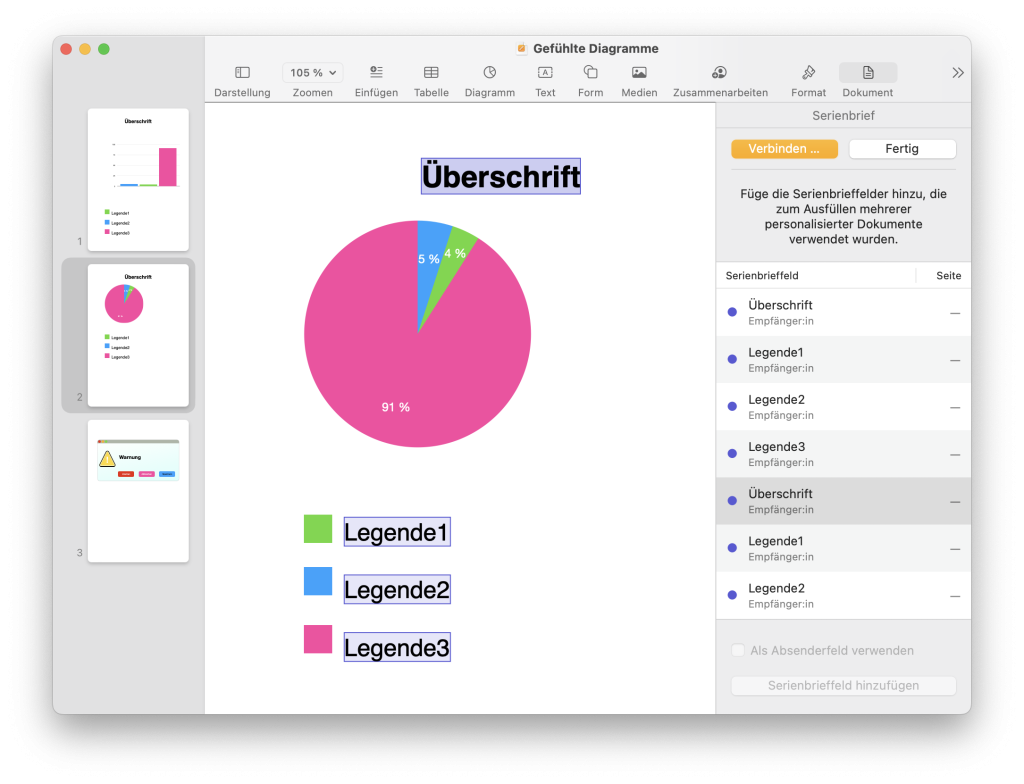
Inhalte sammeln mit Kurzbefehl
Die Kurzbefehle-App, Apples Universal-Automatisierer, kann mit Pages leider nicht viel anfangen, zumindest nicht unter iOS 15. Das könnte sich ändern, aber bis dahin sind uns nicht die Hände gebunden. Denn wenn sich der Serienbrief-Assistent über Numbers mit Infos versorgen lässt und die Kurzbefehle wiederum einzelne Zeilen in Numbers-Tabellen schreiben kann, sind schon mal einige Automatisierungen möglich!
Ein gutes Praxisbeispiel dafür sind Rechnungen. Sie kombinieren Kontaktdaten mit dynamischen Daten: Rechnungsposten und -Betrag. Letztere in die Kontakte zu bekommen ist schwierig bis unmöglich, erstere von Hand in eine Tabelle zu schreiben einer Automatisierungsbegeisterten unwürdig.
Ich habe einen Kurzbefehl-Prototypen gebaut, der Anwender einen Kontakt auswählen lässt und deren Daten passend in eine Numbers-Tabelle schreibt, so dass eine angepasste Rechnungsvorlage damit etwas anfangen kann. Obendrauf kommen noch Infos zum Rechnungsinhalt und Bruttopreis, und der Kurzbefehl rechnet Umsatzsteuer sowie Nettopreis aus und schreibt sie dazu. Der vielbeschäftigte Freiberufler kann dann am Ende der Woche (optimistisch, ich weiß) aus Pages heraus den Serienbrief-Assistenten starten und die ausstehenden Rechnungen en bloc an den Drucker schicken.
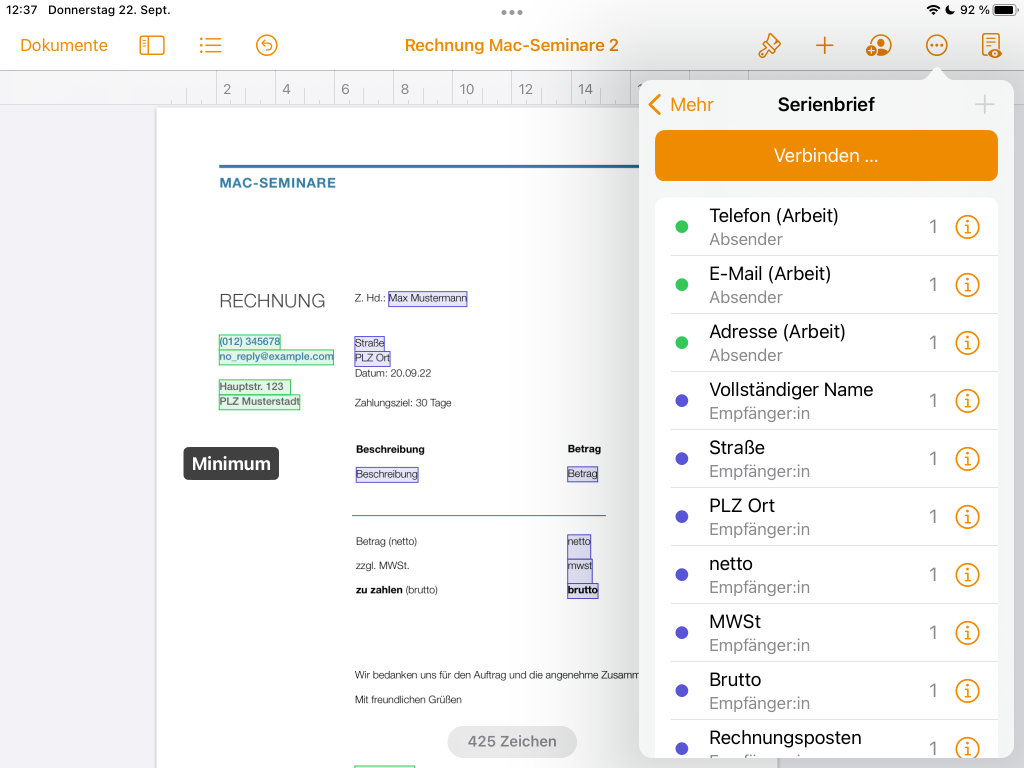
Das Resultat ist noch längst nicht perfekt. Aktuell ist nur Platz für einen Rechnungsposten. Dem Resultat fehlt noch die laufende Rechnungsnummer, und nach Abschluss muss ich die Numbers-Tabelle von Hand leeren, damit die Rechnungen nicht doppelt gedruckt werden. Aber besser als die letzte Rechnung hervorkramen und Adresse sowie Rechnungsposten ändern ist es allemal.
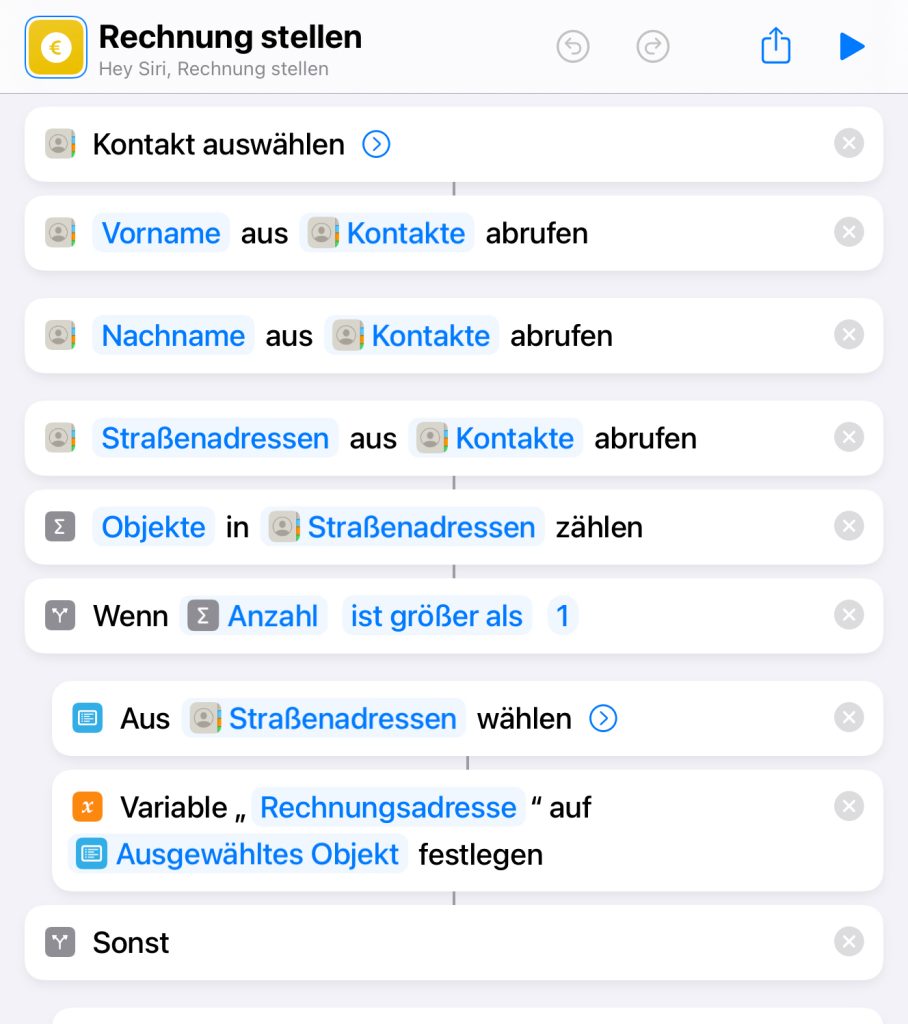
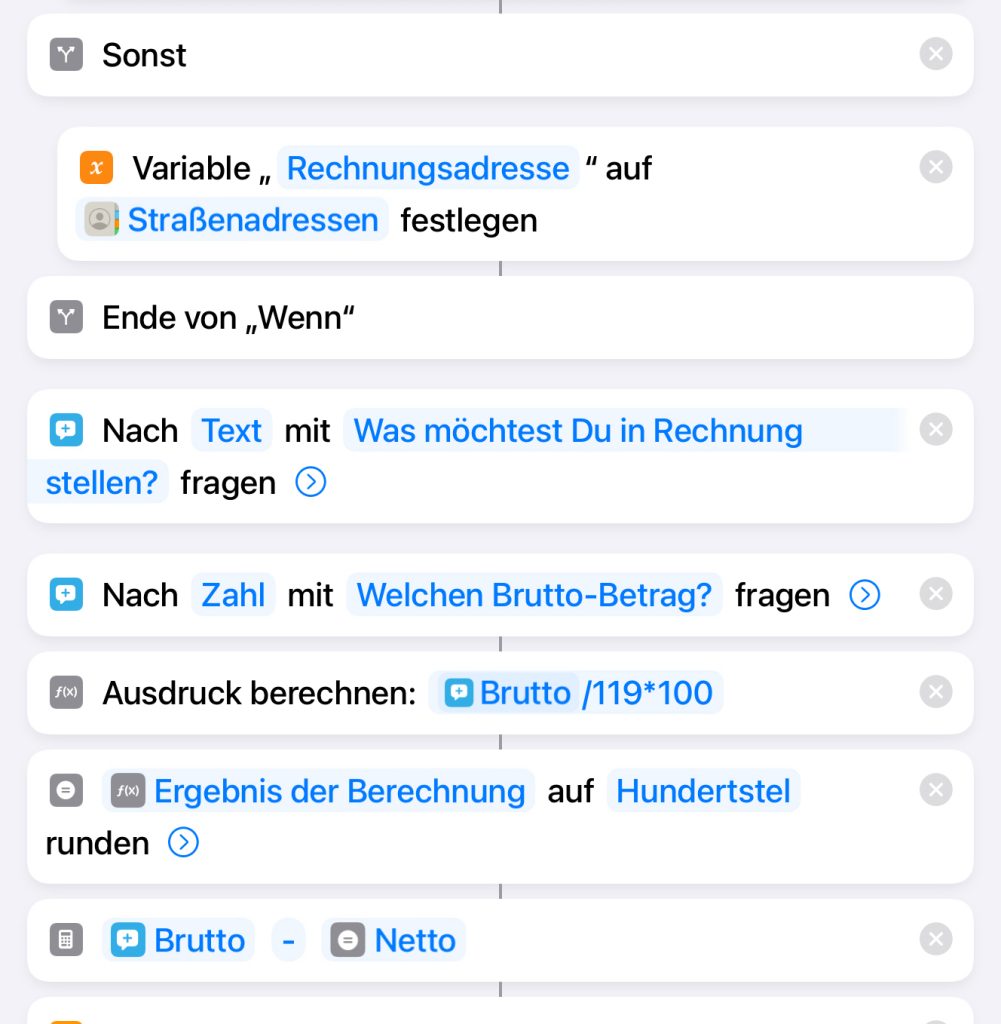
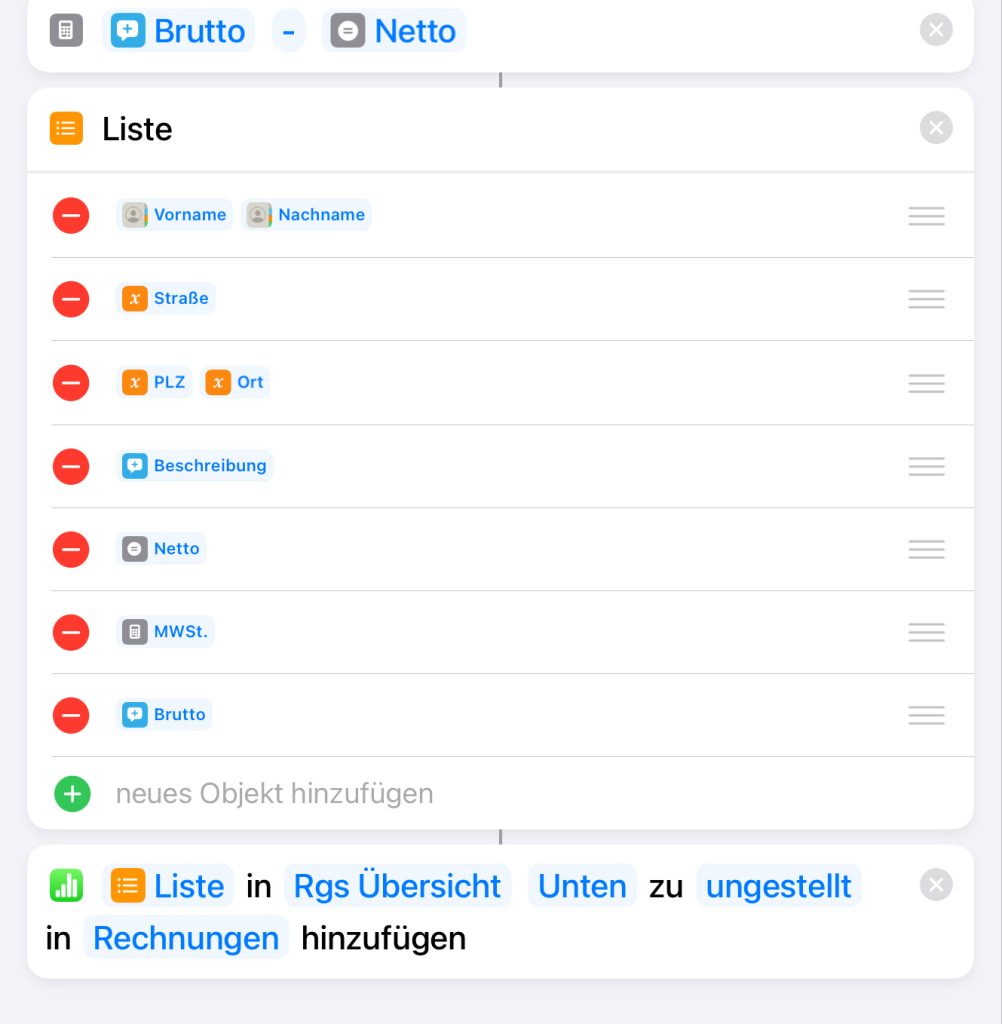
Beim Aufteilen der Adresse kann ich dabei dreimal dieselbe Variable verwenden, indem ich über die Variablendetails auswähle, als welchen Datentyp ich sie verwenden möchte. Ein kleiner Übersetzungsfehler funkt dazwischen: Den Eintrag „Straße“ gibt es zweimal. Wählt man den ersten aus, erhält man Straße, Postleitzahl und Ort in zwei separaten Zeilen. Das kann das Generieren von Tabellen ziemlich durcheinanderwürfeln, zumindest unübersichtlich gestalten. Wähle ich stattdessen das zweite „Straße“, erhalte ich Straße und Hausnummer – und kann „PLZ“ sowie „Ort“ dann in einem weiteren Listeneintrag verwenden.
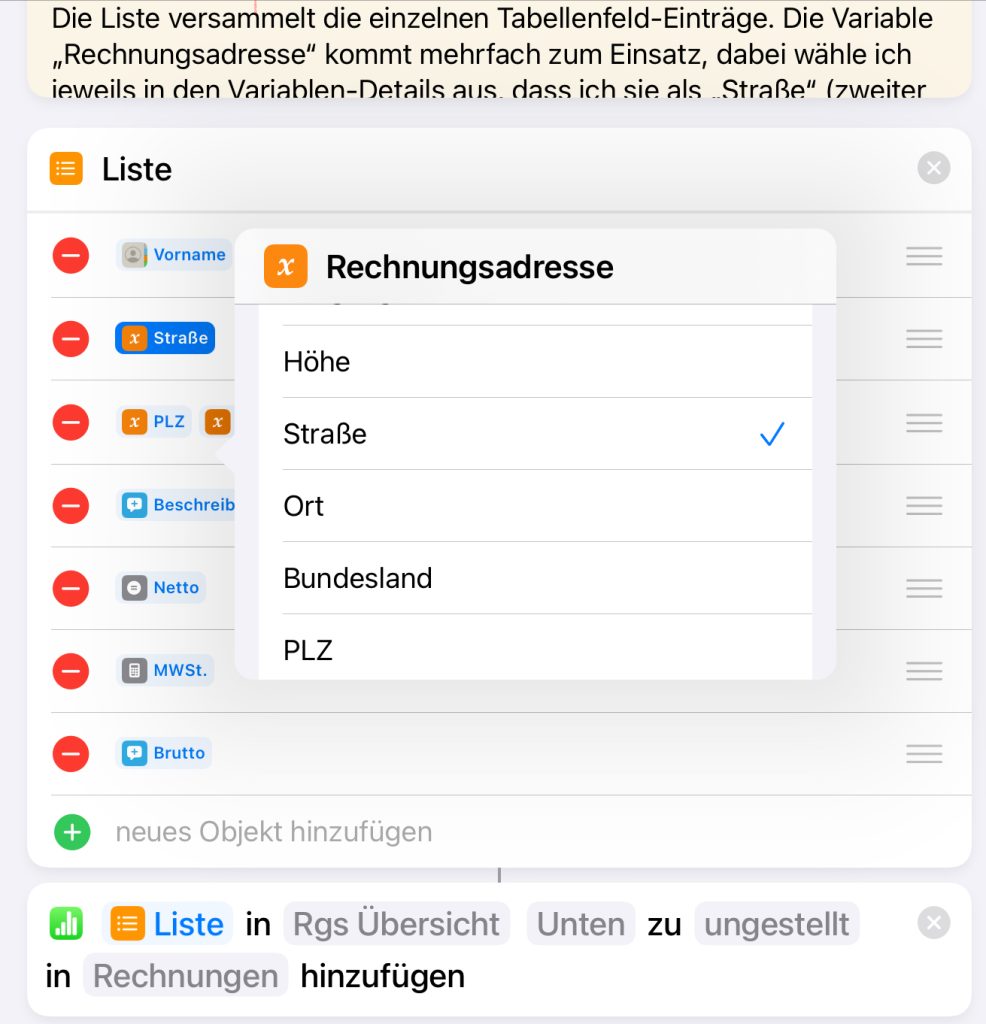
Download
Diesmal gibt es eine ganze Ladung an Dokumenten zum Download. Zu jeder Pages-Vorlage gibt es eine Numbers-Datei, und in einem Fall auch noch einen Kurzbefehl.